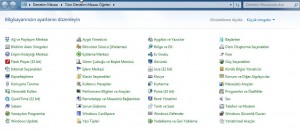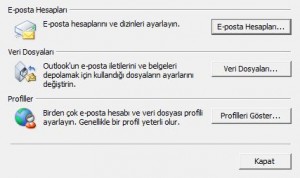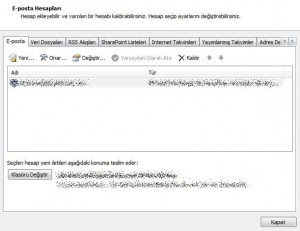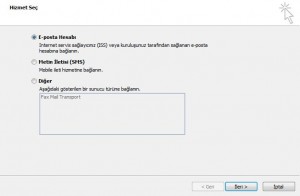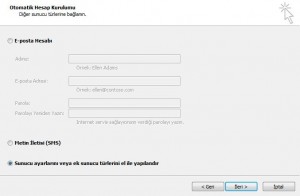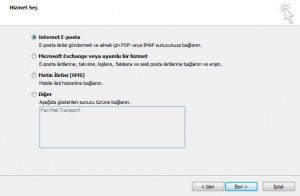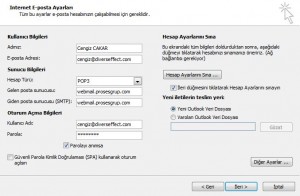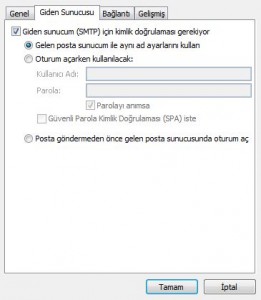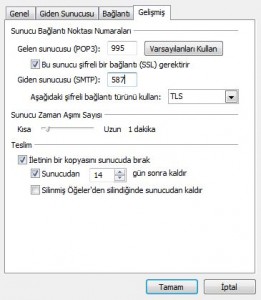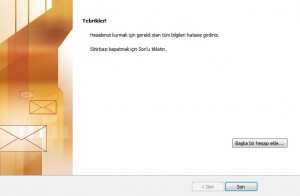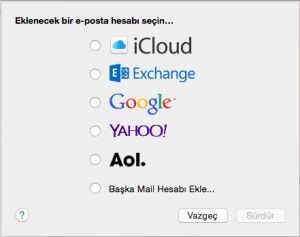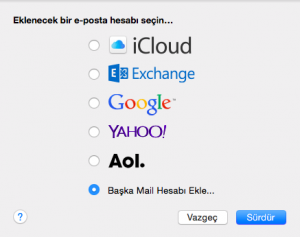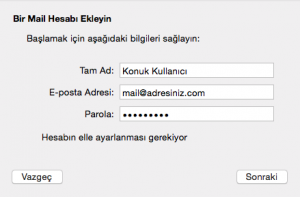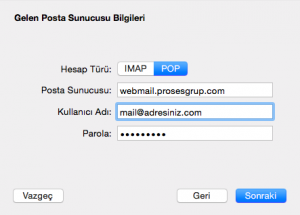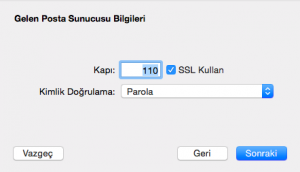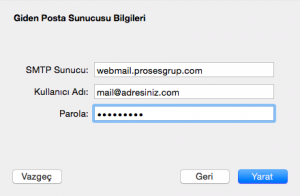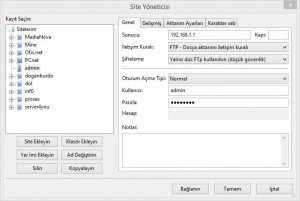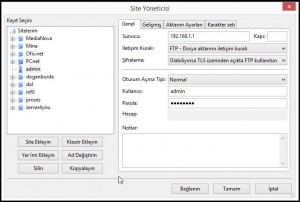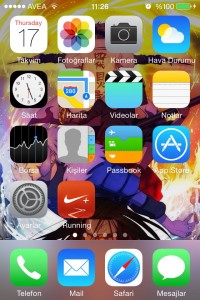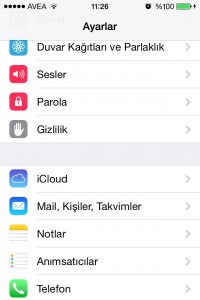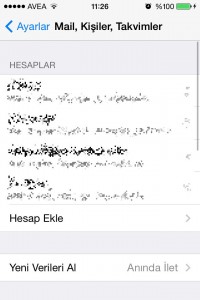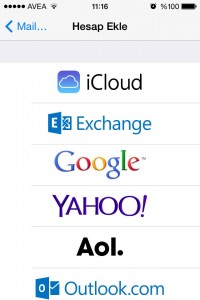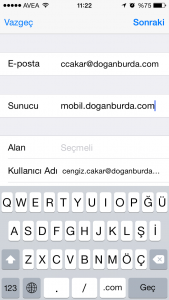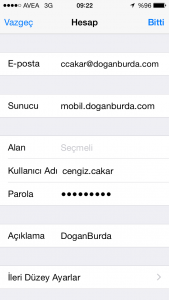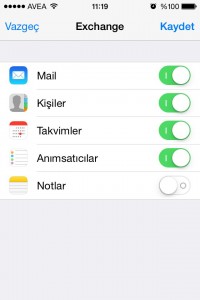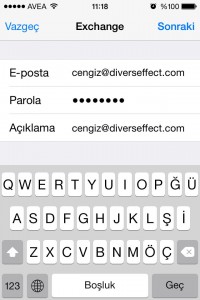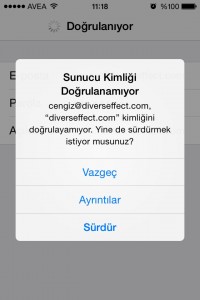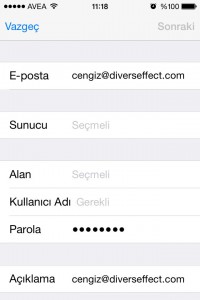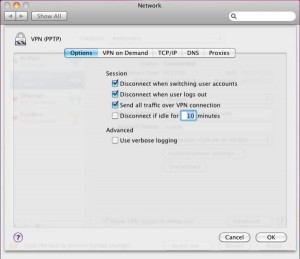1. Bilgisayarınızda Denetim Masasına girin.
2. E-posta Hesapları.. butonuna basın.
3. Yeni butonuna basın.
4. E-posta Hesabı seçeneğini seçip İleri butonuna basın.
5. Sunucu ayarlarını veya ek sunucu türlerini el ile yapılandır’ı seçin.
6. İnternet E-posta seçeniğini seçip İleri butonuna basın.
7. İnternet E-posta ayarlarınızı Gelen/Giden posta sunucusu mail.prosesgrup.com olarak girip, Diğer Ayarlar butonuna basın.
8. Gelen sunucum (SMTP) için kimlik doğrulaması gerekiyor‘u işaretleyip, Gelen posta sunucum ile aynı ad ayarlarını kullan‘ı seçin.
9. Bu sunucu şifreli bir bağlantı (SSL) gerektirir. PORT 995
Giden sunucu (SMTP): 587 TLS ayarlarını yapın, Tamam’a tıklayın.
10. Tebrikler mail hesabınızın kurulumunu başarı ile tamamladınız.